(2013/10/30 19:58)
[よくいただくご質問]「ユーザー設定」ページの特定メニューを非表示に切り替えられますか?
管理者様から、「ユーザー設定」メニューに関する以下のようなご質問をいただきました。
『メールアカウントのパスワードは管理者側で一元管理しているので、「パスワード変更」
メニューから「POP3パスワード」の項目を非表示にして、利用者の誤操作によるパスワード
変更を防止したい』
『「自分宛BCC」は利用者に公開していない機能ので、「自分宛BCC設定」は非表示にしたい』
どちらも、管理画面「セキュリティポリシー」ページでの設定変更により、要件を満たす事が可能です。
「サーバー設定」-「セキュリティポリシー」-「ユーザー機能制限」から、「ユーザー個人設定ページ
カスタマイズ」の「>> カスタマイズページ」にアクセスします。
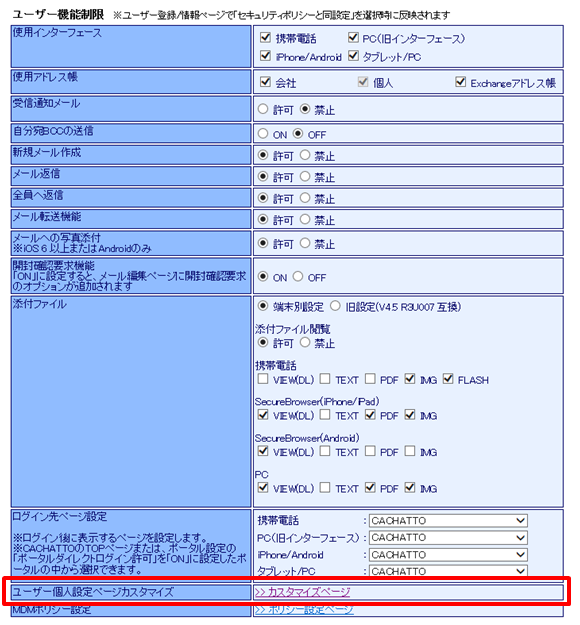
「ユーザー個人設定ページカスタマイズ」ページでは、「ユーザー設定」ページ内の各メニュー項目の
表示/非表示を細かく指定することができます。
▼「POP3サーバーパスワード」の表示設定チェックを外します
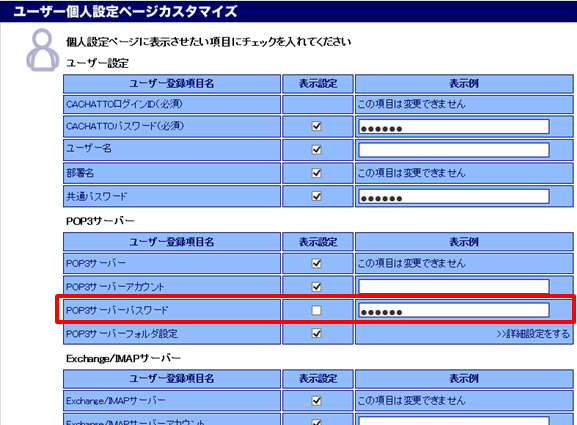
▼「ユーザー設定」-「パスワード変更」ページにも変更が反映されました
(画像では「SMTPサーバーパスワード」からも表示設定チェックを外しています)
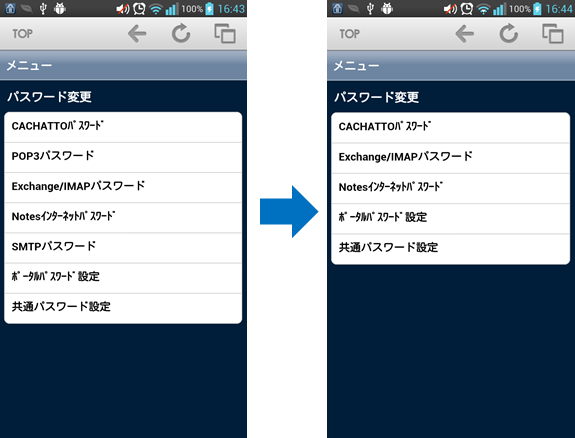
例えば「通知メール設定」を非表示に設定すると、このように通知メール機能に関連する
全ての設定項目が非表示に切り替わります。
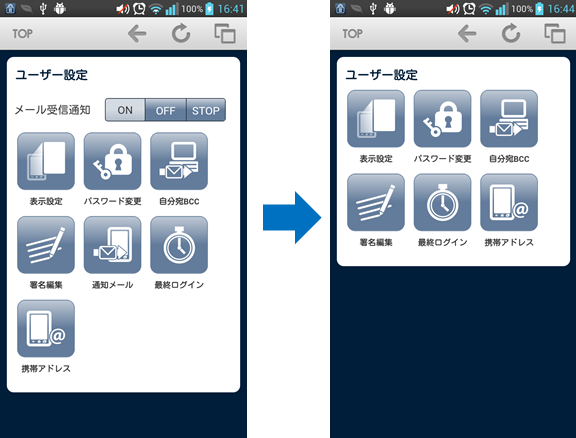
※CACHATTOのインターフェースにより、「ユーザー設定」ページ内に表示される
メニュー項目が異なります。
※一部メニューは、初期状態で非表示に設定されています。
※「ユーザー個人設定ページカスタマイズ」ページで実施した設定変更は、全ての
利用者に対して即時反映されます。
以上
カテゴリー: 5.CACHATTOサポート情報
投稿者: TSG
(2013/09/12 19:20)
[よくいただくご質問]ユーザーアカウントが突然停止されてしまいました
CACHATTOのご運用担当者様より、よくいただくご質問の1つをご紹介します。
管理者様は何も操作していないのに、突然あるユーザー様のCACHATTOアカウントが
停止されてしまったとのご質問をいただきます。
CACHATTOには、ユーザー様がCACHATTOへのログイン時に連続してパスワード
認証に失敗すると、「このアカウントは現在無効です。管理者にお問い合わせください」と
メッセージを表示し、自動でアカウントを停止する(無効化する)機能が実装されています。
ユーザー様から同様のお問い合わせを受けた際には、「不正パスワード使用時の無効化」
機能が有効に設定されているかどうかを、管理画面からご確認ください。
・「サーバー設定」-「セキュリティポリシー」-「パスワード詳細」-「不正パスワード使用時の
無効化」が、[無効化しない]以外に設定されていると、パスワード間違いによりアカウントが
ロックされます。
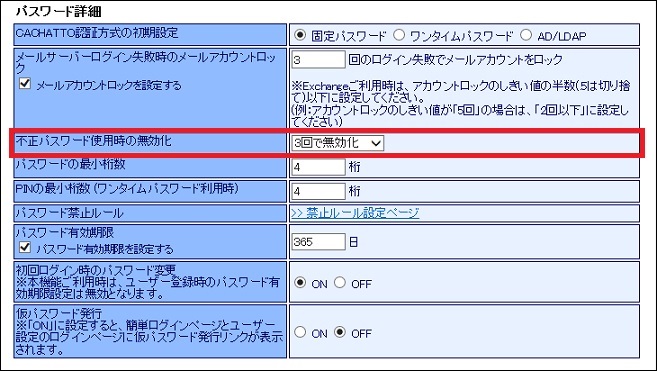
実際に、ユーザー様が連続してパスワード認証に失敗しているかどうかは、ユーザーログ
からご確認いただけます。
・「メンテナンス」-「ユーザーログ」で、該当ユーザー様のログを抽出します。
2回連続して「ID/パスワード間違い」によるログインに失敗した後、「使用停止中
ユーザー」と表示されています。
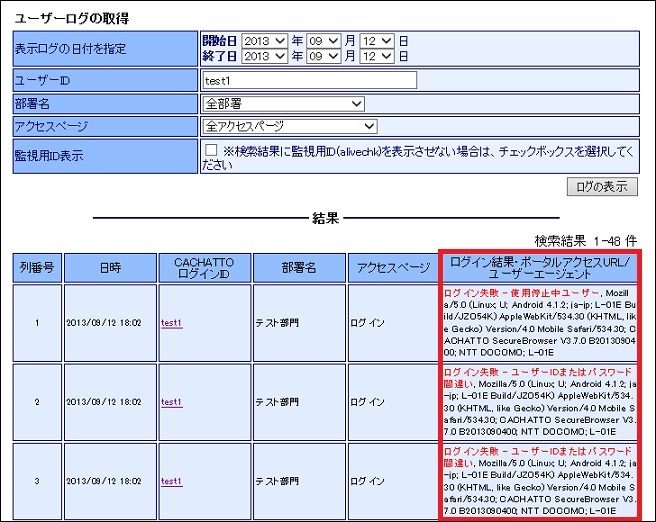
なお、パスワード認証失敗によりアカウントが停止されたユーザーIDは、ユーザー情報
ページでも判別できるようになっています。
・「使用停止ユーザーから検索」した時、パスワード間違いが原因でアカウントが停止
されたユーザーIDは、一覧上でピンク色に色分けされます。
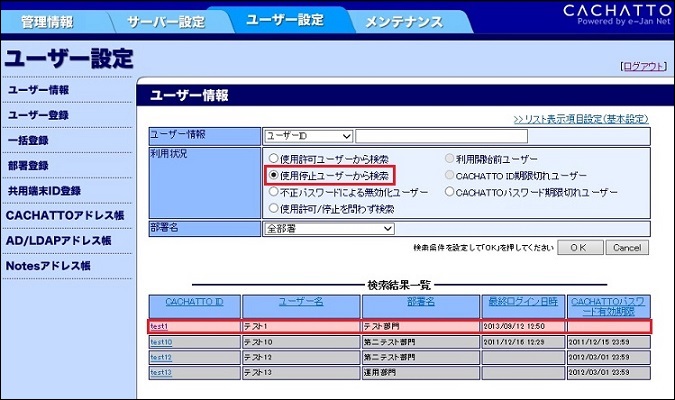
・「不正パスワードによる無効化ユーザー」を検索条件に指定すると、パスワード間違い
によるアカウント停止ユーザーのIDのみを表示させることができます。
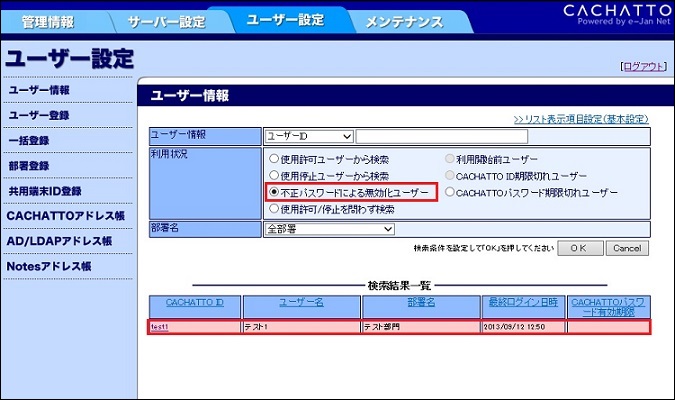
以上
カテゴリー: 4.CACHATTO機能紹介
投稿者: TSG
(2013/05/23 20:21)
[管理画面]アクセスページを制限した管理者を作成できます
CACHATTOの管理画面には、全権管理者以外に、アクセスページを制限した管理者アカウントを
作成する事が可能です。
例えば、「ユーザーログ」ページへのみアクセス可能な管理者アカウントは、以下のように作成します。
1)管理画面へログインし、「管理情報」 - 「管理者登録」を選択します。
2)新しく、管理者アカウントを作成します。(「subadmin」というアカウントを作成しています。)
アカウント登録が完了すると、「管理者アクセス設定」のカスタマイズページを操作できます。
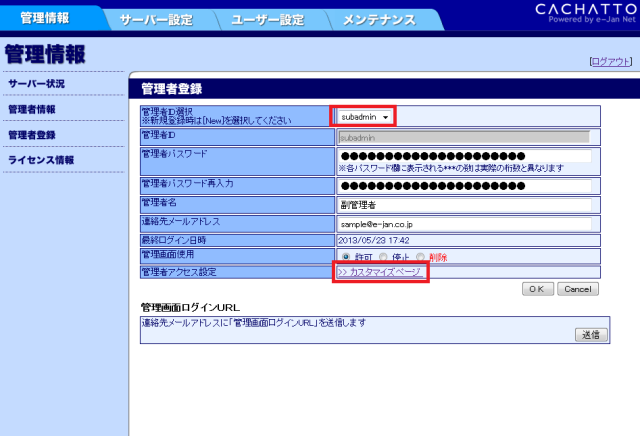
3)作成した管理者に、管理画面のどのページへのアクセス権限を与えるか選択します。
このユーザーには、「ユーザーログ」ページを許可したいので、「ユーザーログ」のみチェックを
付けて、設定を保存します。
※「管理者情報」ページは全ての管理者アカウントに対して必ず表示されます。
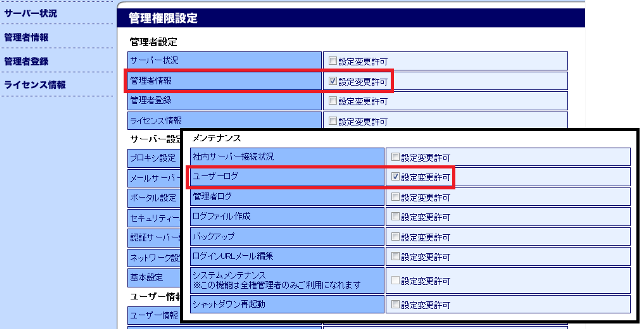
4)実際に作成したアカウント(ID:subadmin)で、管理画面にログインしてみます。
「管理情報」タブに、「管理者情報」ページのリンクのみが表示され、その他のページにはアクセス
できないよう制御されています。
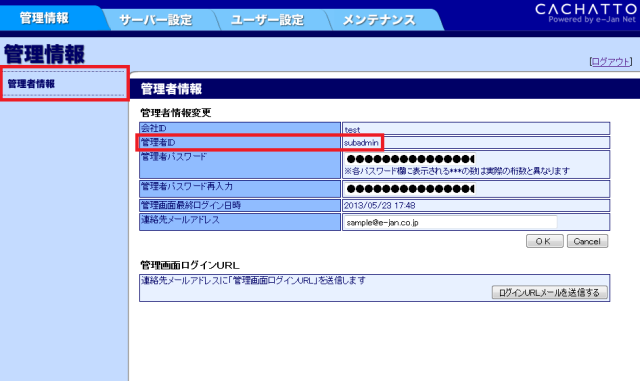
5)「メンテナンス」タブを選択しても、「ユーザーログ」ページ以外へのリンクは表示されません。
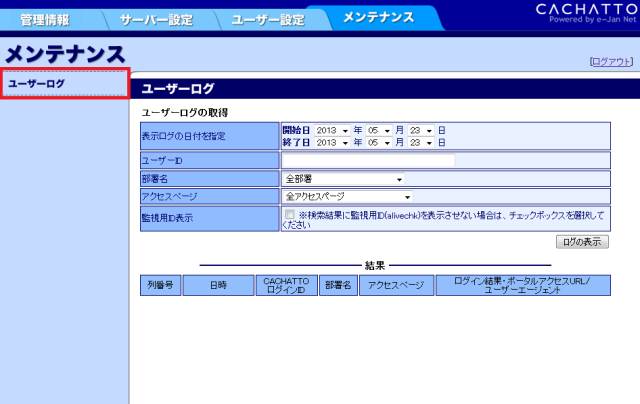
管理画面の設定情報を変更させたくない場合や、特定の操作のみ許可したい場合などに、本機能を
ご活用ください。
※詳細手順は、「CACHATTO管理者マニュアル」をご参照ください。
以上
関連キーワード :
管理画面
カテゴリー: 4.CACHATTO機能紹介
投稿者: TSG
(2013/04/02 18:24)
年度初めのユーザー追加・変更ポイント集
4月1日(月)より、2013年度が始まりました!
新入社員の入社や、部署移動等の影響で、CACHATTOのユーザー情報を
メンテナンスする必要があるお客様もいらっしゃるのではないかと思います。
本日は、CACHATTOに新規ユーザーを追加したり、既存ユーザーの情報を更新
する際の発生作業について、簡単にですがご案内します。
管理者様側で発生する作業と、ユーザー様でのみ実施いただける作業を分けて
記載しました。
※下記内容はあくまで作業の一例となり、全てのお客様で下記作業をご実施
いただく必要はありません。
※下記作業の詳細手順は、各種マニュアルをご参照ください。
■■ 管理者様の作業 ■■
・新規ユーザーの登録
CACHATTOを新たに利用開始されるユーザー様の情報を、管理画面から登録します。
一度に複数のユーザー様の情報を登録する場合には、CSVファイルによる一括登録機能の
ご利用をお勧めします。
・既存ユーザーの設定変更
所属先が変更になった影響でメールアドレスが変更されたり、利用端末が変更になった既存
ユーザー様はいませんか?
既存ユーザーの情報のアップデートも、CSVでの一括更新が便利です。
・会社アドレス帳更新
新入社員や退職者の情報を、CACHATTOの「会社アドレス帳」にも反映させましょう!
CSVでの一括更新の他、AD、Notesアドレス帳との連携も可能です。
・ログインURLメール送信
新規ユーザー様へ、CACHATTOのログイン情報をメールで送信できます!
ユーザー個別で送信できるほか、ユーザー一括登録時に新規ユーザーのみへ向けてメールを送信
することもできます。
・Notesアドレス帳更新
(Notes連携機能を利用されているお客様で、Dominoバージョンが8.5.1未満の場合限定)
Notes IDとCACHATTOのユーザーIDを同じ日に新規作成した場合には、Notesアドレス帳
の手動更新が必要です。
こちらも併せてご参照ください。
■■ ユーザー様の作業 ■■
・ログインURLのブックマーク
CACHATTOをフィーチャーフォンで利用されるユーザー様が対象です。
管理者様から通知されたCACHATTOのログインページURLを、ブックマークへあらかじめ登録
いただくと、次回以降のログイン時にとても便利です。
・CACHATTO SecureBrowserのインストール
スマートフォン(iPhone/iPad/Android)のご利用ユーザー様が対象です。
CACHATTOを利用するには、CACHATTO SecureBrowser という専用アプリケーション
のインストールが必要です。
iOS版は App Store 、Android版は Google Play ストアよりダウンロードできます。
・署名登録
PCのメールクライアントと同様に、CACHATTOから送信するメールにも署名が付けられます!
実際にCACHATTOを使い始める前に、あらかじめ「ユーザー設定」からの事前設定をお勧めします。
・個人アドレス帳登録
ユーザー様が、自分自身で独自のアドレス帳をCACHATTOに作成・保存できます!
ご環境によっては、個人アドレス帳も一括登録ができるので便利です。
2013年度も、CACHATTO と CACHATTO ブログをどうぞよろしくお願いいたします!
以上
カテゴリー: 4.CACHATTO機能紹介
投稿者: TSG
(2012/04/06 21:20)
[よくいただくご質問]管理画面がロックされてしまいました
新年度が始まり、新入社員の登録などでCACHATTOの管理画面をご利用になる機会が
増えるこの時期、管理者の方からよくいただく質問として「管理画面がロックされてしまいました」
という内容があります。
CACHATTOの管理画面はセキュリティ上、決められた回数以上パスワードを間違えると
管理画面がロック(ログインできない状態)になってしまいます。
副管理者IDで管理画面がロックになった場合は、全権管理者IDでログインし、ロックを解除します。
では、全権管理者がロックされてしまった場合はどうすればよいのでしょうか。
現在のバージョンでは仮パスワードを発行することができますので、「この管理者IDは
パスワード間違いが規定回数を超えたため無効となりました。CACHATTOサポートセンターへ
お問い合わせください。」
と、メッセージは上記の内容で表示されますが、「パスワードを忘れた場合」をクリックしてください。
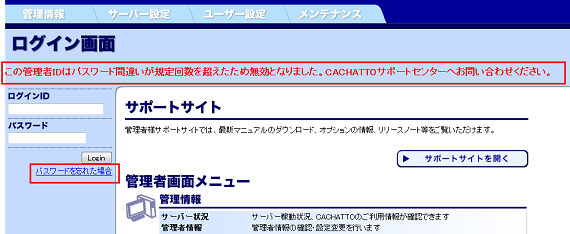
次の画面で、全権管理者IDと、ご登録いただいているメールアドレスを入力し、「パスワード送信」を
クリックすると、登録されているメールアドレス宛にロック解除用の仮パスワードが発行されます。
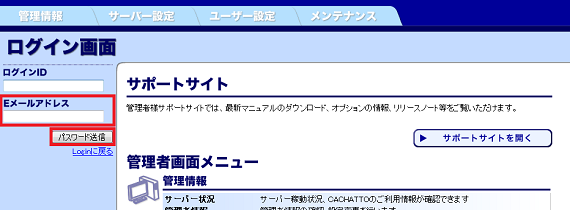
再度ログイン画面を開き、全権管理者IDと仮パスワードを入力するとログインしていただけます。
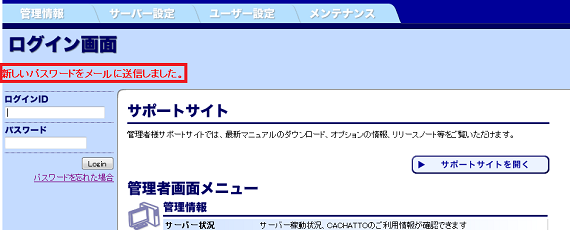
全権管理者IDに登録されているメールアドレスがご不明な際などはCACHATTOサポート
センターまでお問い合わせください。
カテゴリー: 5.CACHATTOサポート情報
投稿者: TSG





